千里之行始于足下。
在安装好我们的开发环境VS后,我们便可以进行各种控制软件的编程了。
举个例子,编程正如厨师做菜一样,同样一道菜,在不同的人的手中做出来的效果也不尽相同。您在编程的时候也需要注意一些细节,我在随后的教程中也会慢慢向您详谈。
我们来创建第一个C#实战项目!
1.打开Visual Studio2019
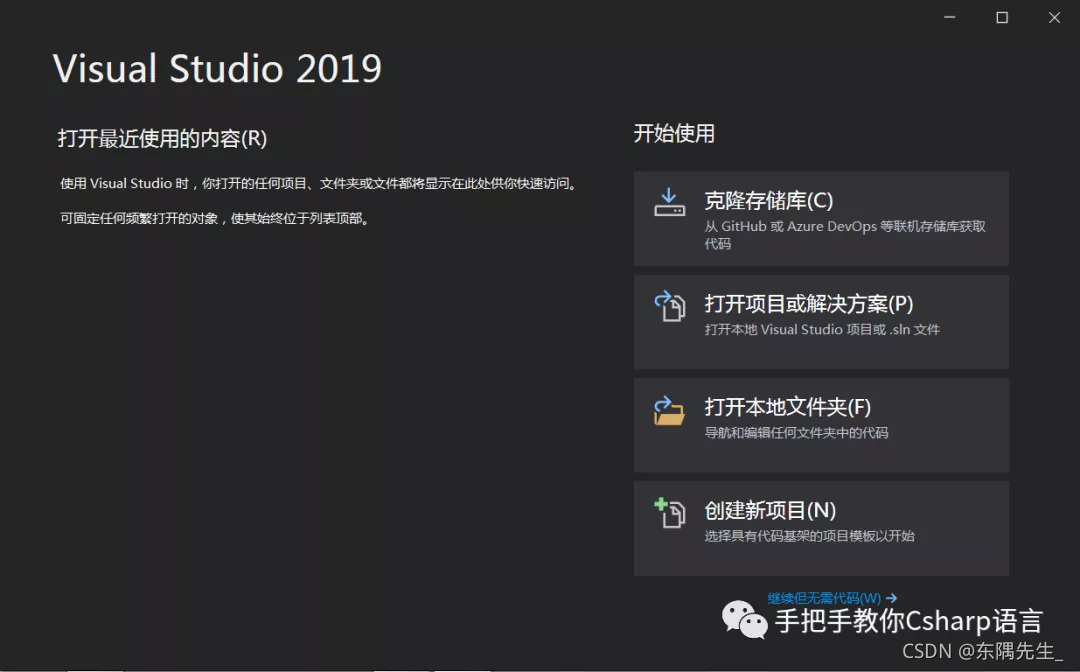
2.点击创建新项目,选择C#,Windows,控制台
注意:因为我们在安装VS的时候同时选择了.NET Core的跨平台,所以在选择控制台的时候会有如下两个,我们在学习的前期先使用.NET Framework的,不要选择.NET Core的,请您注意不要选错。
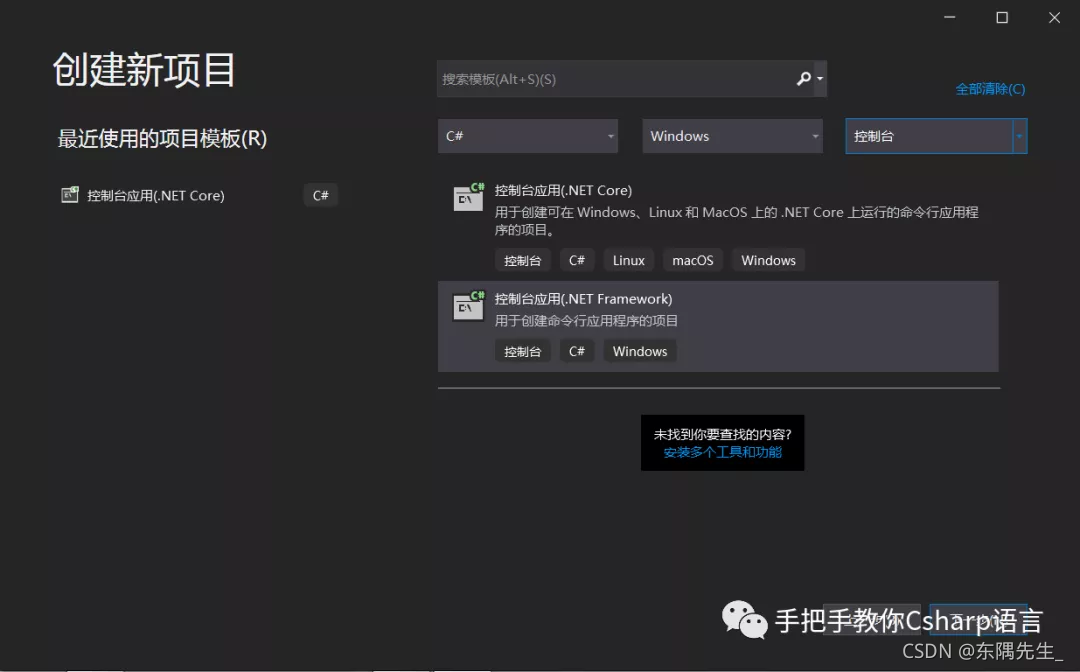
后续还将常用到除控制台以外的窗体,WPF,Web,库,桌面应用,您将在后面的学习中学习到。
3.配置新项目
【–*-->】项目名称:项目名称是您为项目命名,比方说我想创建淘宝,我可以命名为TaoBao。
提示:在Windows系统中的命名尽量使用纯英文,一来是因为是因为很多汉化还未适配,使用中文汉字可能出错,二来也增加了通用可读性。
【–*-->】 位置:您可以自定义软件储存的位置。。
【–*-->】解决方案名称:一个解决方案是包含了一个或者多个项目的,一个项目有可能是一个窗体类型,也有可能是类库类型等等,应与项目名称一致,但解决方案与项目名称要统一不应该是指名称一样。统一应该指意义要统一。
【–*-->】不建议将解决方案和项目放在同





 本文介绍了如何使用Visual Studio 2019创建一个C#控制台项目。强调了在创建过程中应注意的细节,如选择.NET Framework而非.NET Core,并提供了关于命名、项目位置、解决方案命名和框架选择的建议。还对编程界面的主要元素进行了概述,包括命名空间、类和主方法。
本文介绍了如何使用Visual Studio 2019创建一个C#控制台项目。强调了在创建过程中应注意的细节,如选择.NET Framework而非.NET Core,并提供了关于命名、项目位置、解决方案命名和框架选择的建议。还对编程界面的主要元素进行了概述,包括命名空间、类和主方法。
 最低0.47元/天 解锁文章
最低0.47元/天 解锁文章

















 1382
1382

 被折叠的 条评论
为什么被折叠?
被折叠的 条评论
为什么被折叠?








